电脑公司详解查看Windows 7无线网络密码的方法? 电脑公司详解如何查看Windows 7无线网络密码
时间:2017-07-04 来源:互联网 浏览量:
今天给大家带来电脑公司详解查看Windows,7无线网络密码的方法?,电脑公司详解如何查看Windows,7无线网络密码,让您轻松解决问题。
相信很多朋友都会在各种场合使用无线网络,如果你已经遗忘无线网络连接的密码,但又需要重装系统或者告知同事,那么将会相当的麻烦,而且苦恼的是Windows 7并没有提供查看无线网络连接密码的功能,往往不得不借助第三方软件才能看到这些密码。今天电脑公司为大家详解查看Windows 7无线网络密码教程吧。
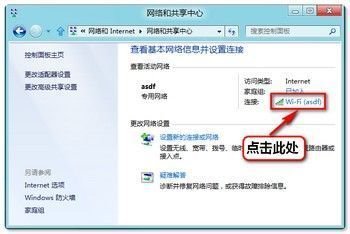
其实,如果你使用的是win7 纯净版的话,那么很容易就可以查看到无线网络的明文密码,操作可以说是相当的简单:
Step1:单击系统托盘区的网络图标,从快捷菜单中选择均由要查看密码的无线网络连接,右击选择连接,这里可能稍作等待。
Step2:单击系统托盘区的网络图标,从快捷菜单中找到当前已经连接的无线网络连接,右击选择属性。如果需要选择其他的无线网络连接,进入网络和共享中心窗口,从左侧的导航窗格中选择管理无线网络,在这里右击相应的无线网络连接,从快捷菜单中选择属性。
Step3:此时会打开无线网络的属性对话框,切换到安全选项卡,默认设置下这里的网络安全密钥只会显示一个一个的小圆点,勾选显示字符复选框,我们就可以看到明文的密码了,是不是很简单?
当然,对于那些没有启用加密的无线网络,也就没有必要使用上面的方法去查看密码了。不过,安全防护工作还是要做好的哟。
以上就是电脑公司详解查看Windows,7无线网络密码的方法?,电脑公司详解如何查看Windows,7无线网络密码教程,希望本文中能帮您解决问题。
我要分享:
相关教程
- ·电脑如何查看无线网密码 电脑查看无线网密码的方法
- ·公司电脑如何禁用无线网络适配器、禁用无线网卡 公司电脑怎样禁用无线网络适配器、禁用无线网卡
- ·请问电脑的wifi密码怎么查看 求大神笔记本查看无线网络密码的方法
- ·如何查看苹果电脑无线密码 Mac 查看苹果电脑无线密码的步骤
- ·怎么查看wifi的网络安全密钥 电脑本机无线网络密钥查看方法
- ·请问怎么查看电脑无线连接的密码 求指导查看电脑无线连接的密码
- ·戴尔笔记本怎么设置启动项 Dell电脑如何在Bios中设置启动项
- ·xls日期格式修改 Excel表格中日期格式修改教程
- ·苹果13电源键怎么设置关机 苹果13电源键关机步骤
- ·word表格内自动换行 Word文档表格单元格自动换行设置方法
电脑软件热门教程
- 1 电脑上声音驱动怎么装 电脑声卡驱动安装步骤
- 2 电脑开机键坏了怎么解决 电脑开机键坏了如何处理
- 3 Win8.1桌面IE图标不见了怎么恢复?
- 4怎样让手机桌面显示时间和天气 如何在手机屏幕上显示时间和天气
- 5笔记本选机 怎样挑选最适合自己的笔记本 笔记本选机 挑选最适合自己的笔记本的方法有哪些
- 6怎样将pdf完美转换成word 可编辑的Word文档的方法有哪些
- 7打印机电脑上找不到 电脑无法识别打印机怎么办
- 8怎样格式化电脑磁盘 格式化电脑磁盘的方法有哪些
- 9怎样快速恢复误删、格式化硬盘u盘内存卡等资料 快速恢复误删、格式化硬盘u盘内存卡等资料的方法有哪些
- 10Win10系统Snap分屏功能怎么使用?
